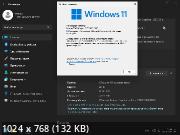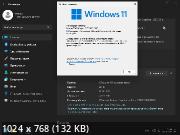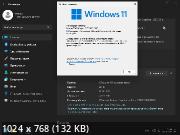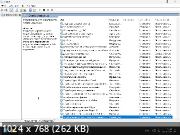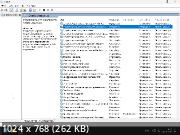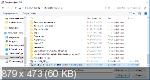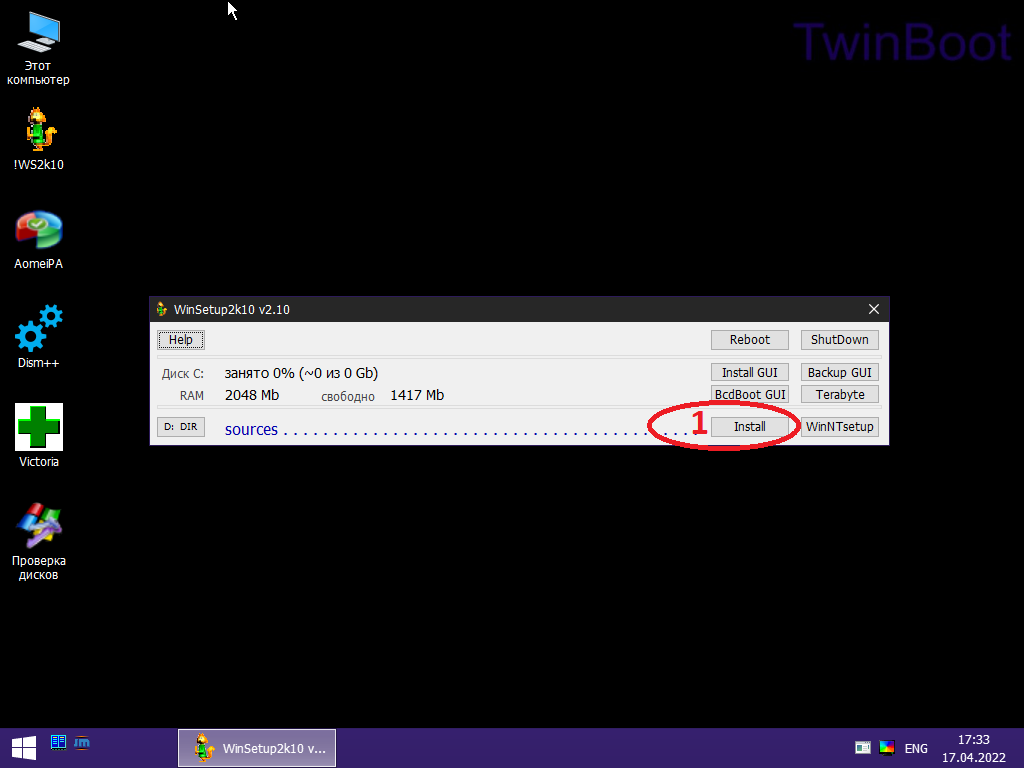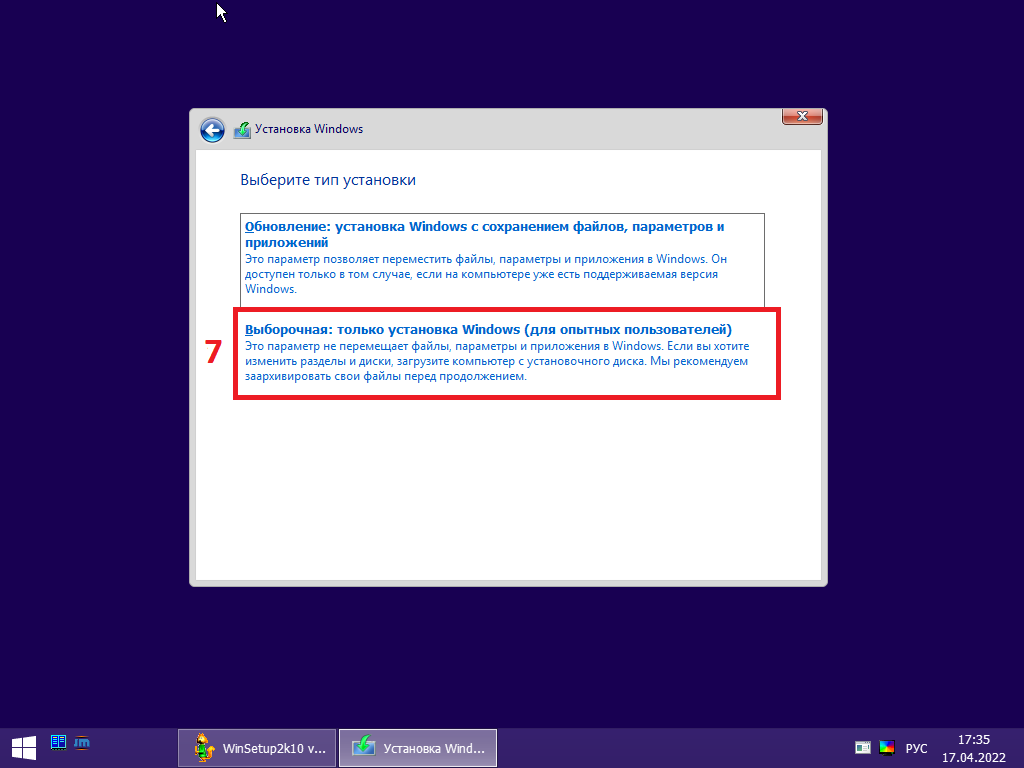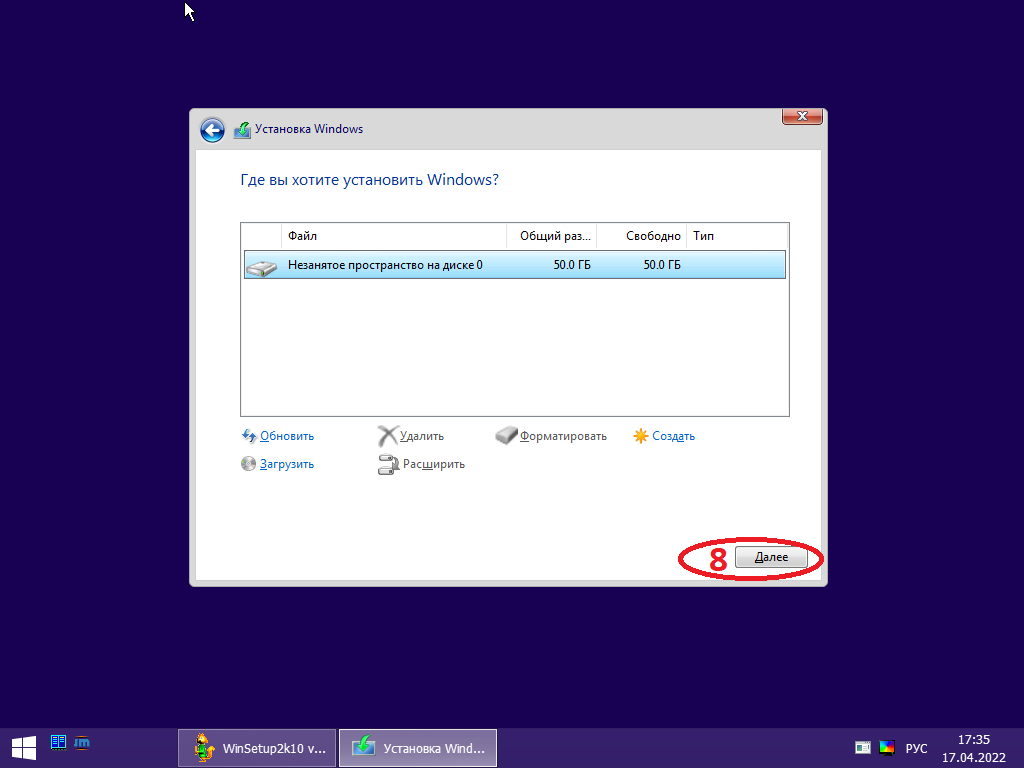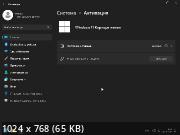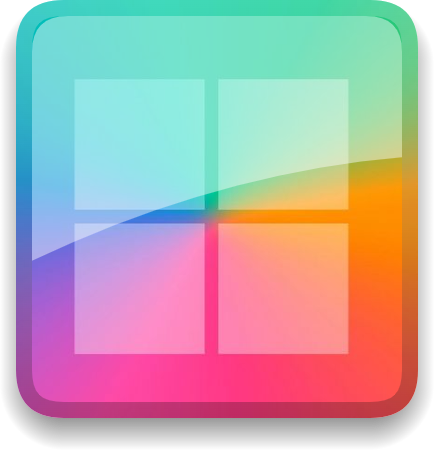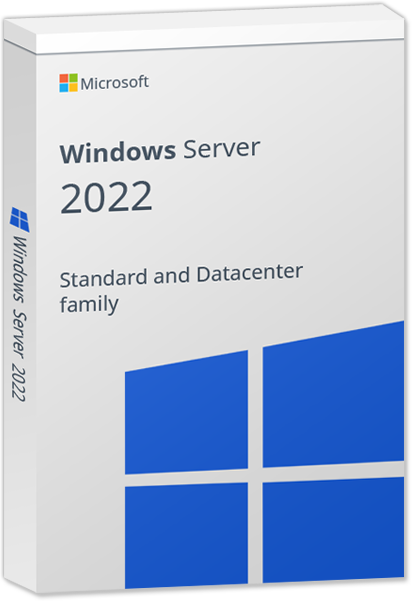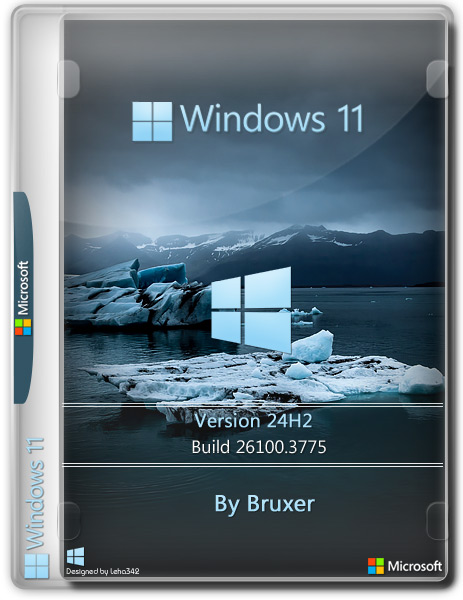Системные требования: 64-разрядный (x64) процессор с тактовой частотой 1 гигагерц (ГГц) или выше;
4 ГБ оперативной памяти (ОЗУ);
64 ГБ пространства на жестком диске;
графическое устройство DirectX 9 с драйвером WDDM версии 1.0 или выше
Разрешение экрана: 800x600 и выше.
Описание:
Максимально облегченная сборка основана на официальном образе Microsoft:
ru-ru_windows_11_business_editions_version_22h2_updated_nov_2022_x64_dvd_bf0f2f9b
Интегрировано обновление KB5020044 (Build 22621.900)
Удалены компоненты связанные с шпионством и отправкой телеметрии.
Отключены бесполезные (вредные) службы
Отключён быстрый запуск и гибернацияВ сборке используется загрузчик на основе модифицированных ядер WinPe 10 от Xemom1 & korsak7Отключено размытие фона экрана приветствия
Удалены ненужные задания в планировщике
Применены различные твики для ускорения работы о.с,
оптимизации работы оперативной памяти.
Сборка делается для личных целей и в том составе, в котором необходимо автору. Пользователям предлагается в том виде в каком есть. Пожелания и предложения по составу удаленных и отключенных компонентов не требуются, принимаются только баг-репорты
Отключены сообщения от Центра уведомлений о проблемах с безопасностью
увеличен кэш файловой системы
отключен рекламный идентификатор
ускорен запуск windows и программ из автозагрузки
отключена телеметрия NVIDIA
отключен сбор данных через события планировщика
удален префикс "Ярлык для "
включён классический «Просмотр фотографий Windows»
включено отображение всех значков в области уведомлений
отключён - Контроль учётных записей
включено отображение всех значков в трее
отключены " щиты " на исполняемых файлах
включен Direct Play
Включен NET Framework 3.5
отключено Зарезервированное хранилище
Очищена папка "Windows\\WinSxS\\Backup" от мусора.
Все изменения в сборке сделаны при помощи DISM
Все метро приложения кроме Блокнота и Ножниц
Защитник и его все компоненты
Приложение SmartScreen
Кортана
OneDrive
Edge
migwiz
QuickAssist
Microsoft-Windows-RemoteAssistance
Средство Оценки Системы - WinSAT
Windows-OfflineFiles
Windows-AppServerClient
Windows-AppManagement
Windows-Client-AssignedAccess
Containers-Server
Windows-OneCore-Containers
Containers-ApplicationGuard
Microsoft-Windows-LanguageFeatures-OCR
Microsoft-Windows-WinOcr
Microsoft-Windows-COM-MSMQ
Microsoft-Windows-MSMQ
WinRE.wim
Step Recorder
upfc.exe
Microsoft.AsyncTextService
Microsoft.BioEnrollment
Microsoft.LockApp
Microsoft.AccountsControl
Microsoft.ECApp
Microsoft.Win32WebViewHost
Microsoft.Windows.FileExplorer
Microsoft.Windows.FilePicker
Microsoft-Windows-PeerDist
Microsoft.Windows.PeopleExperienceHost
Microsoft-Windows-Printing-XPSServices
Microsoft-Windows-RemoteFX
Microsoft-Windows-Printing-PrintToPDF
Microsoft-Windows-MobilePC
Microsoft-Windows-Client-Optional-Features
Microsoft-Windows-EnterpriseClientSync
Microsoft-Windows-WebcamExperience
HyperV
Microsoft-Windows-SimpleTCP
Windows-TerminalServices
Microsoft-OneCore-VirtualizationBasedSecurity
Microsoft-Windows-WMPNetworkSharingService
Microsoft-UtilityVM
Microsoft-Windows-Management-SecureAssessment
Windows-NetFx4-WCF
Windows-Identity-Foundation
Microsoft.Windows.ContentDeliveryManager
Microsoft-PPIProjection
Windows-StorageService
Microsoft-Windows-RDC-«API удаленного дифференциального сжатия»
Microsoft-Windows-PAW
Microsoft-Windows-HgsClient
MultiPoint
Windows-PowerShell v.2
TFTP-Client
MultiPoint-Help
Microsoft-Windows-NetFx3-WCF
Microsoft-Windows-Virtualization-RemoteFX
IIS-WebServer
DataCenterBridging
ADAM
Windows-ProjFS
Подсистема Windows Для Linux
биометрическая система Windows Hello
служба Центра обеспечения безопасности
все языки кроме ru и en
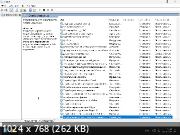
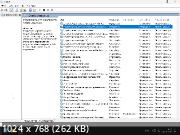
Шаг № 1. Откройте образ сборки в программе UltraISO.Для того чтобы записать образ сборки на флешку через программу UltraISO вам нужно сначала открыть этот образ. Для этого запустите UltraISO, откройте меню «Файл» и выберите там пункт «Открыть».

В результате перед вами появится стандартное окно для выбора файла. Здесь вам нужно выбрать ISO файл с образом сборки, который вы хотите записать на флешку.
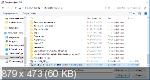
После этого в интерфейсе UltraISO появятся файлы из выбранного образа диска. Данные файлы лучше не трогать, иначе загрузочная флешка может не работать.
 Шаг № 2. Подключаем флешку к компьютеру и запускаем запись образа.
Шаг № 2. Подключаем флешку к компьютеру и запускаем запись образа.Дальше вам необходимо подключить к компьютеру флешку, на которую вы планируете записывать образ сборки через UltraISO. Для этого просто подключите флешку к любому USB порту и дождитесь, пока система ее определит. После подключения флешки вернитесь к программе UltraISO. Теперь вам нужно открыть меню «Самозагрузка» и выбрать пункт «Записать образ диска...».

После этого откроется окно для записи образа диска. Здесь вам необходимо выбрать флешку, на которую вы хотите записать образ. Выберите нужную флешку, и нажмите на кнопку «Записать».

После этого программа UltraISO предупредит об удалении всех данных с флешки и в случае согласия пользователя, начнет запись образа на флешку.
Шаг № 3. Дождитесь, пока UltraISO закончит запись образа.Теперь вам осталось дождаться, пока UltraISO запишет образ сборки на флешку. Обычно это занимает всего несколько минут.

После завершения записи, загрузочная флешка со сборкой
Windows 11 Enterprise x64 Micro 22H2 build 22621.900 by Zosma будет готова.
Рекомендации:1. UltraISO желательно запускать от имени Администратора.
2. Лучше выставлять галочку напротив пункта «Проверка», это займет лишние несколько минут (Обычно не больше 5), но зато Вы будете уверены, что запись пройдет успешно.
Папка с Modern Tweaker - мощная программа, позволяющая сделать полную оптимизацию и очистку Windows в несколько кликов.
Папка с KMS активатором KMS_VL_ALL_AIO (если не сработает автоактивация)
Папка с Microsoft Visual C 2005-2008-2010-2012-2013-2019-2022 Redistributable Package Hybrid x86 & x64 от Lisabon от (9.04.2022), DirectX 9 от Simplix
Папка с поисковиком Everything-1.4.1.1022
Папка с StartBack AiO 1.0.62.1 elchupacabra
Папка с Windows Privacy Dashboard (WPD) 1.5.2042 - Компактный, но мощный портативный инструмент, работающий по Windows API. WPD является удобным и правильным способом для управления параметрами конфиденциальности в Windows
При установке отключение интернета обязательно , во избежание лишних проблем и вопросовВ сборке используется загрузчик на основе модифицированных ядер WinPe 10 от Xemom1 & korsak7 (смотрим скриншоты)Установка только на чистый отформатированный раздел SSD / HDD диск , загрузившись с записанной флешки ( никаких setup.exe нажимать не нужно ) 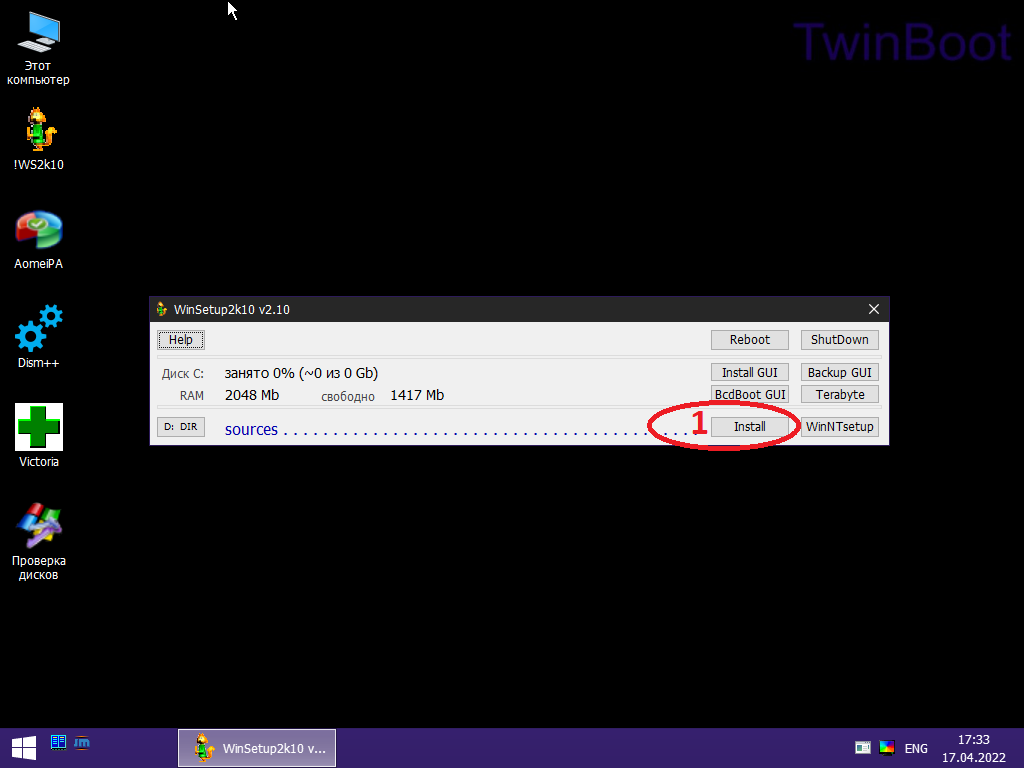





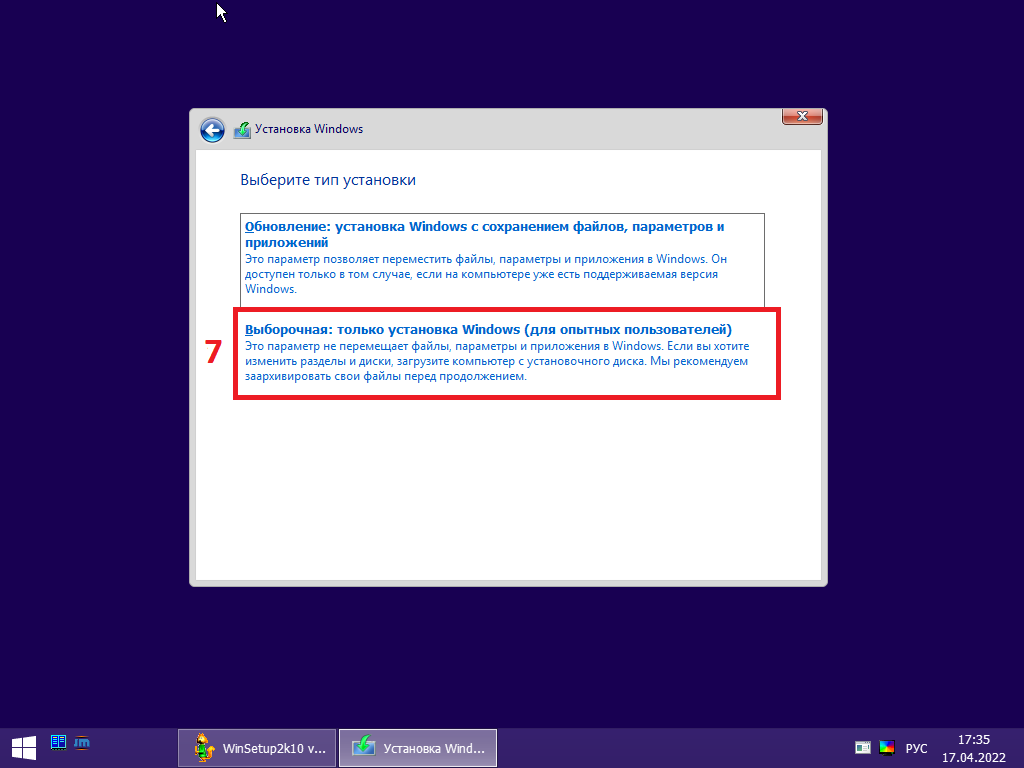
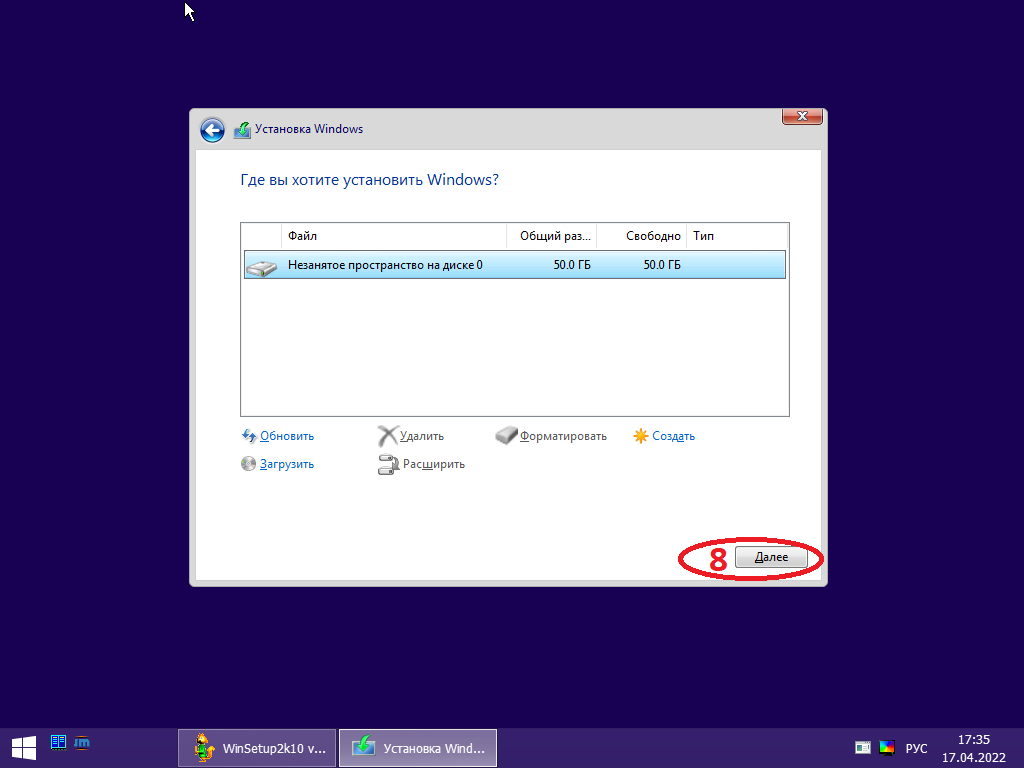
Имя: Windows 11 Enterprise x64 Micro 22H2 build 22621.900 by Zosma.iso
Размер: 2184249344 байтов (2083 MiB)
CRC32: 5B5E9F79
CRC64: E8B5D8A90FE34FB0
SHA256: e0d62081c41d535ebe8b6c746818f5c387894b4eb48621d4af8780718e9015ed
SHA1: 6964f224d38d4e2f62dedb6b73cb314b63c2f588
BLAKE2sp: aa125f3b9bf30c12f425609fd04e6ec38324d2e7c36010f9e61f041d81adfd87
Очень важно!!!
Сборка не предназначена для фанатов регулярных обновлений и команды SFC /Scannow!
Перед скачиванием и установкой убедитесь, нет ли в списке удаленных компонентов
чего либо, нужного для Ваших целей


 Скриншот с версией Windows:
Скриншот с версией Windows: